Các bản cập nhật Windows là cần thiết nhưng luôn đem lại nhiều vấn đề đối với nhiều người dùng kể từ thời Windows XP. Tuy nhiên, việc cung cấp các bản cập nhật Windows đã được cải thiện đáng kể trong vài năm qua và rất ít bản cập nhật tính năng có xu hướng gây ra các vấn đề lớn hiện nay.
Bạn có thể cấu hình để Windows tải xuống và cập nhật trong nền tự động và thậm chí khởi động lại trong những giờ mà bạn không làm việc để tránh bị ảnh hưởng tới công việc. Điều này là rất cần thiết nhưng điều gì sẽ xảy ra nếu một bản cập nhật được cài đặt mà bạn không cần? Hoặc điều gì sẽ xảy ra nếu bạn nhận được một bản cập nhật làm giảm hiệu năng hoặc gây lỗi với hệ thống?
Trong trường hợp này, bạn có thể gỡ cài đặt các bản cập nhật Windows trên Windows 11. Tuy nhiên dưới đây là một số điều bạn cần lưu ý trước khi gỡ cài đặt các bản cập nhật Windows 11 khỏi máy tính của mình.
Tại sao phải gỡ cài đặt các bản cập nhật Windows?
Có thể có nhiều lý do khiến bạn muốn gỡ cài đặt các bản cập nhật Windows, trong trường hợp gặp phải bất kỳ sự cố nào trên hệ thống sau khi cài đặt các bản cập nhật, bạn có thể thử gỡ cài đặt bản cập nhật Windows mới nhất để khắc phục sự cố.
Hiệu năng tổng thể của hệ thống giảm
Cập nhật trình điều khiển bị lỗi
Chức năng của các tính năng Windows bị hỏng
Tài nguyên bị quản lý sai trong nền
Mức sử dụng CPU hoặc ổ đĩa cao
Cập nhật trình điều khiển không mong muốn
Bảo mật Windows hoặc UAC hoạt động sai
Cài đặt vùng không chính xác không thể thay đổi được
Thiếu cài đặt hoặc tùy chọn trong Windows 11
Có thể có rất nhiều vấn đề mà bạn có thể gặp phải khi cài đặt bản cập nhật mới cho Windows 11, đặc biệt nếu sử dụng bản beta. Trong những trường hợp như vậy, bạn có thể thử gỡ cài đặt bản cập nhật liên quan.
Gỡ cài đặt các bản cập nhật Windows có an toàn không?
Chắc chắn việc gỡ cài đặt các bản cập nhật của Windows là an toàn, miễn là bạn không buộc gỡ bỏ các bản cập nhật Windows theo cách thủ công hoặc sử dụng một tiện ích đã cũ. Tuy nhiên, nên lưu ý rằng Microsoft sử dụng các bản cập nhật Windows để cung cấp các bản vá bảo mật, các bản sửa lỗi và hơn thế nữa nhằm giúp bảo vệ hệ thống trước các mối đe dọa và lỗ hổng bảo mật mới nhất.
Việc xóa các bản cập nhật Windows cũng sẽ gỡ cài đặt các bản vá lỗi này, do đó sẽ khiến hệ thống dễ bị tấn công bởi các mối đe dọa trực tuyến. Điều này đặc biệt đúng nếu bạn gỡ cài đặt các bản cập nhật bảo mật gần đây.
Do đó, trong khi bạn có thể an toàn để gỡ cài đặt bất kỳ bản cập nhật nào, nên hoàn nguyên các thay đổi của mình ngay sau khi lỗi được khắc phục. Nếu lỗi vẫn tồn tại sau khi cài đặt lại bản cập nhật thì có thể chờ cho đến khi Microsoft phát hành bản cập nhật và bản sửa lỗi tiếp theo.
Cách tìm các bản cập nhật muốn xóa
Có nhiều cách để xóa các bản cập nhật Windows nhưng để tìm bản cập nhật muốn xóa, bạn cần xác định bản cập nhật đó trên máy tính của mình. Mỗi bản cập nhật của Microsoft được gán một số KB, vì vậy việc xác định bản cập nhật trên máy tính cũng như trên máy chủ của Microsoft là giống nhau.
Vì vậy bạn có thể sử dụng số này để tìm và xóa bản cập nhật liên quan khỏi hệ thống bằng một trong các cách dưới đây. Nhưng trước khi xóa các bản cập nhật, dưới đây là cách để xác định các bản cập nhật Windows gần đây được cài đặt trên máy tính.
Cách 1: Sử dụng ứng dụng Settings
Bước 1: Nhấn Windows + I để kích hoạt ứng dụng Settings. Sau đó chọn Windows update ở khung bên trái.
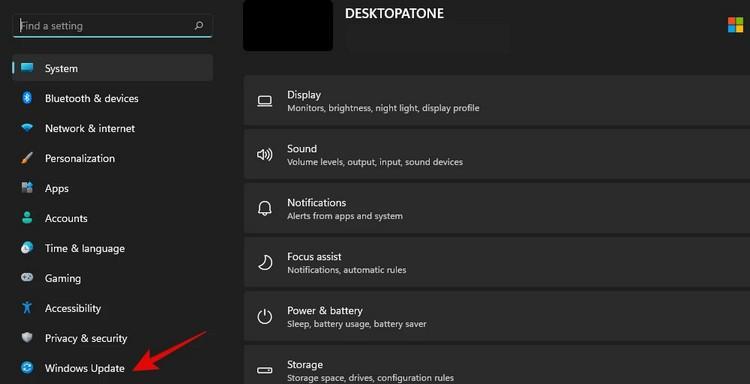
Bước 2: Kích chọn mục Update history ở khung bên phải.
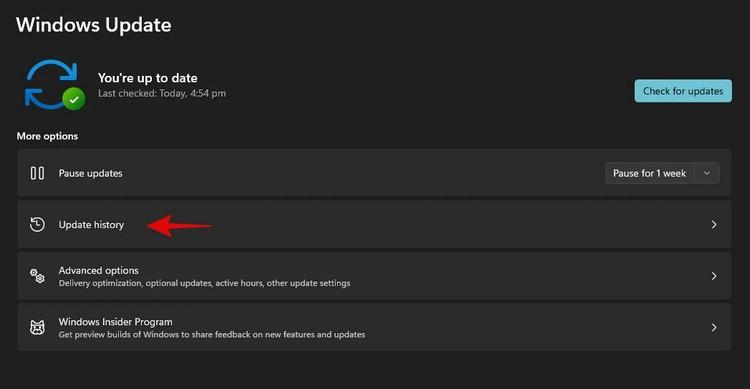
Bước 3: Bạn sẽ nhận được danh sách các bản cập nhật Windows được cài đặt gần đây trên hệ thống.
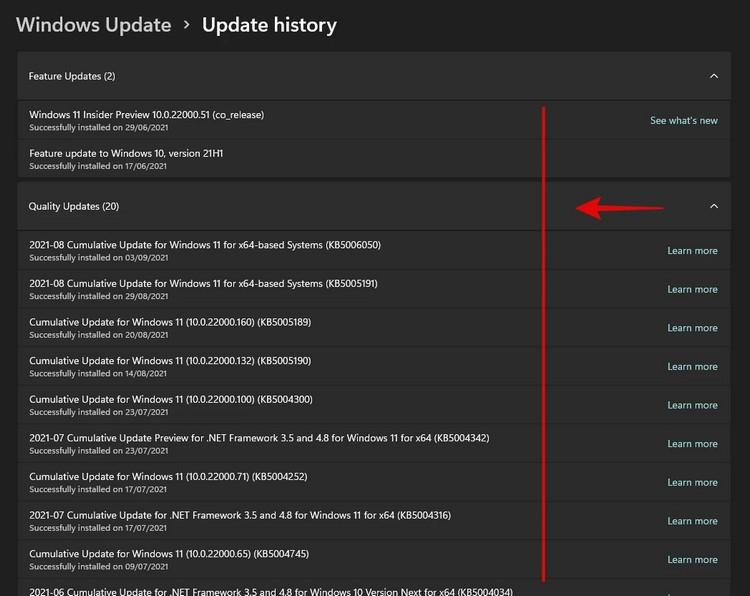
Bước 4: Từ đây chỉ cần ghi lại số KB của bản cập nhật muốn xóa khỏi máy tính.
Cách 2: Sử dụng CMD
Bước 1: Nhấn Windows + S, sau đó nhập CMD vào khung tìm kiếm. Bấm nút Run as administrator trong kết quả tìm kiếm hiển thị ở khung bên phải.
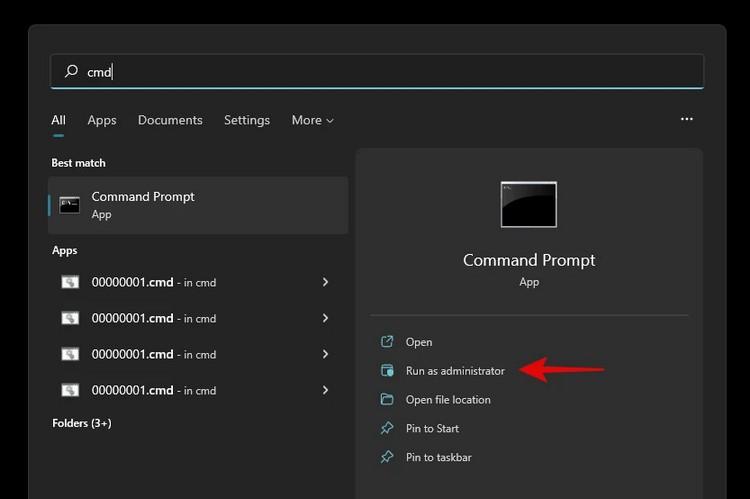
Bước 2: Nhập vào lệnh dưới đây vào cửa sổ dòng lệnh và nhấn Enter.
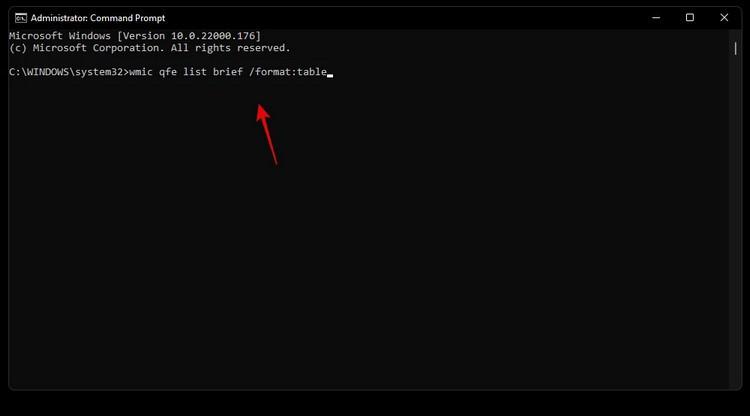


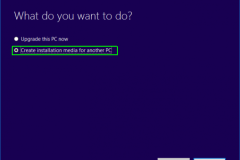







![[Hỏi] Tại sao máy tính của tôi không có âm thanh?](http://cdn.trangcongnghe.vn/thumb/160x240/2017-10/hoi-tai-sao-m225y-t237nh-cua-t244i-kh244ng-c243-226m-thanh_1.jpg)





